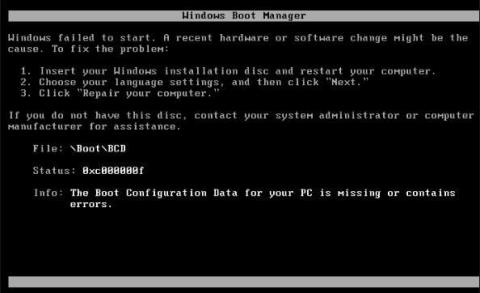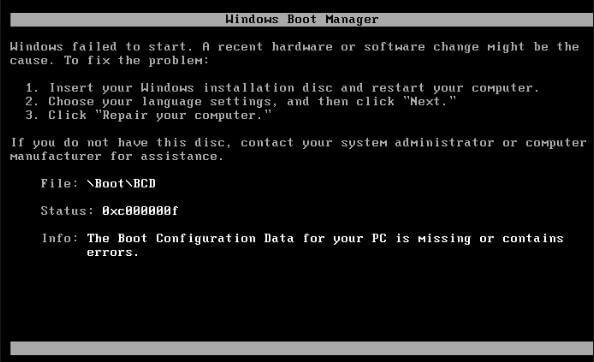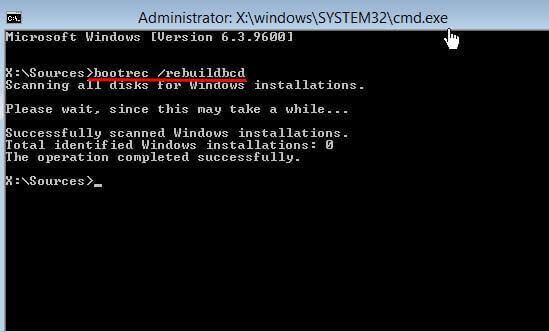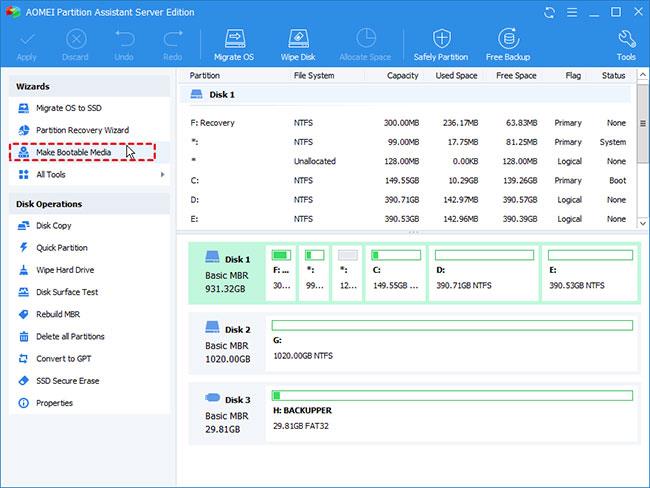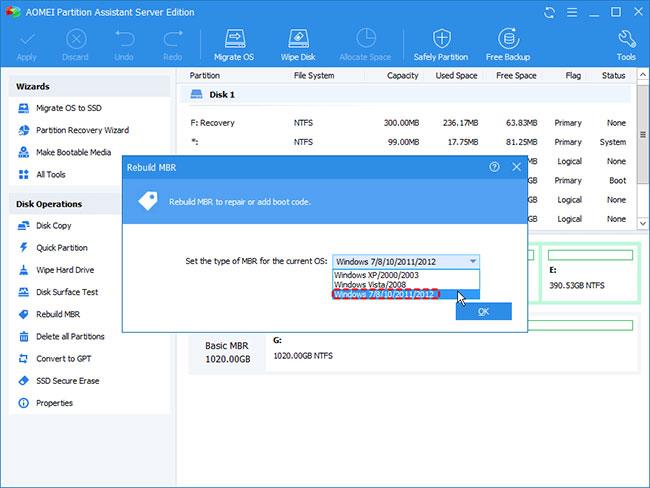Chyba zavádzania BCD je v skutočnosti bežnou chybou v systéme Windows Server 2012 a vyskytuje sa aj v systéme Windows Server 2008 (R2). S výnimkou operačných systémov serverov sa môžu chyby pri zavádzaní BCD zobraziť aj na prenosných počítačoch Dell, HP, Lenovo alebo Gateway BCD. V dnešnom článku sa na stránke Quantrimang.com naučíme, ako opraviť chybu zavádzania BCD v systéme Windows Server 2012.
Prečo sa vám v systéme Windows Server 2012 zobrazujú chyby BCD?
Vo všeobecnosti sa táto chyba môže vyskytnúť počas prvého reštartu, ktorý sa spustí rozšírením systémového oddielu. Nevhodné operácie môžu poškodiť súbor Boot\BCD.
Okrem toho sa chyba vyskytuje po pridaní niektorých aplikácií alebo programov. Boot Configuration Data sú nastavené na integráciu s tretími stranami, takže ktokoľvek môže nasadiť nástroje ako diagnostika alebo možnosti obnovy. Preto môže byť obchod BCD poškodený malvérom tretích strán.
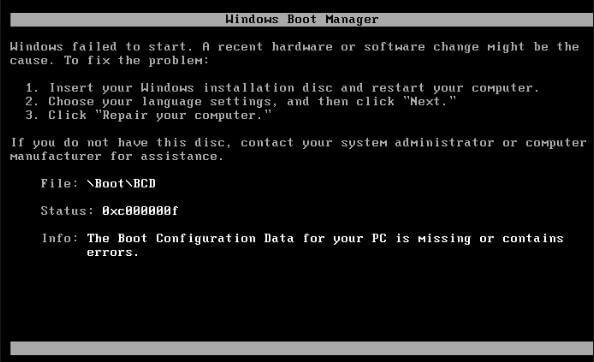
Chyba zavádzania BCD je v skutočnosti bežnou chybou v systéme Windows Server 2012
Okrem toho sa pri zavádzaní z USB s poškodeným úložiskom MBR alebo BCD môžete stretnúť s chybou zavádzania BCD. Okrem toho spôsobia problémy aj chyby pri inštalácii servera.
V systéme Windows Server 2012 sa tieto chyby môžu vyskytnúť aj počas zavádzania PXE alebo počas SCCM: „Obnova. Váš počítač je potrebné opraviť“, „Súbor s údajmi o zavádzacej konfigurácii systému Windows neobsahuje platnú položku operačného systému“, „Pri pokuse o načítanie konfiguračných údajov zavádzania sa vyskytla chyba“ a „Po viacerých pokusoch operačný systém vo vašom počítači zlyhal naštartovať, tak ho treba opraviť“ .
Čo by ste mali urobiť, aby ste opravili chybu spúšťania BCD v systéme Windows Server 2012, ako aj Server 2008? Prejdime k ďalšej časti.
Ako opraviť chybu zavádzania BCD v systéme Windows Server 2012
V závislosti od stavu potrebujete rôzne riešenia. Ak máte k dispozícii inštalačný alebo opravný disk systému Windows, pozrite si kroky v prvej časti. Ak nie, prejdite na ďalšiu časť.
Opravte chybu BCD pomocou inštalačného disku systému Windows
Vložte inštalačný disk systému Windows do počítača a spustite ho. Ak chcete prebudovať BCD pre server, postupujte podľa týchto krokov .
1. V rozhraní nastavení vyberte jazyk, čas a vstup z klávesnice a potom kliknite na tlačidlo Ďalej.
2. Kliknite na položku Opraviť počítač v ľavom dolnom rohu.
3. Prejdite na Riešenie problémov > Príkazový riadok a spustite CMD . Potom zadajte bootrec /rebuildbcd a stlačte kláves Enter. Počkajte na dokončenie procesu.
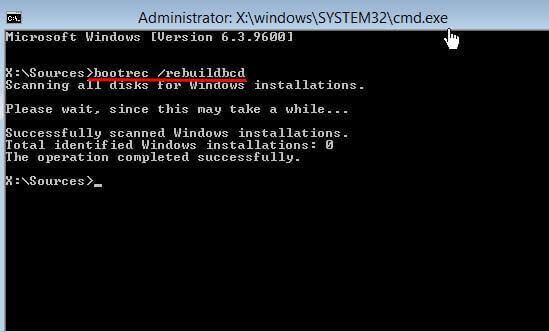
Napíšte bootrec /rebuildbcd a stlačte Enter
4. Zatvorte príkazový riadok a vráťte sa do rozhrania Vyberte možnosť . Kliknite na Pokračovať. Budete vyzvaní, aby ste spustili stlačenie ľubovoľného klávesu. Stlačením ľubovoľného klávesu reštartujete server. Súbor BCD bude prebudovaný a server sa môže správne spustiť.
Poradenstvo:
Ak to nefunguje, zadajte najprv nasledujúce príkazy a potom znova vytvorte súbor BCD.
bootrec /fixmbr
bootrec fixboot
bootrec /scanos
Oprava chýb BCD je pomerne jednoduchá pomocou inštalačného disku systému Windows. Ak však nemáte inštalačný disk, ale pravidelne ste vytvárali zálohy systému alebo zálohy disku pre Windows Server 2012, môžete server vrátiť do stavu, keď všetko fungovalo. V takom prípade stačí na spustenie Servera 2012 vytvoriť zavádzacie médium.
Opravte chyby BCD opravou poškodeného MBR
Ak je chyba BCD spôsobená poškodeným alebo problematickým MBR, musíte opraviť MBR pre Windows Server 2012. AOMEI Partition Assistant Server je komplexný správca oblastí disku, ktorý vám pomôže znova vytvoriť MBR pre Server 2012, 2019, 2016, 2012 ako aj Server 2008. Poskytuje CUI aj GUI pre počítačových začiatočníkov a IT profesionálov. AOMEI Partition Assistant Server podporuje všetky verzie Windows Server. Poďme sa naučiť, ako opraviť chyby pomocou tohto softvéru.
Pripravte si:
- Plne funkčný počítač: Pretože Server 2012 nie je možné spustiť, musíte si pripraviť plne funkčný počítač so systémom Windows na inštaláciu servera AOMEI Partition Assistant.
- USB alebo CD/DVD: Po nainštalovaní AOMEI Partition Assistant na tento počítač musíte vytvoriť zavádzacie médium, aby ste mohli spustiť Server 2012.
1. USB pripojenie k „zdravému“ PC. Nainštalujte a spustite AOMEI Partition Assistant Server na tomto počítači. V hlavnom rozhraní kliknite vľavo na Vytvoriť zavádzacie médium a dokončite vytvorenie podľa pokynov. K dispozícii sú aj možnosti napálenia na CD/DVD a export súborov ISO. Pred vytvorením môžete tiež pridať určité ovládače pre Server 2012.
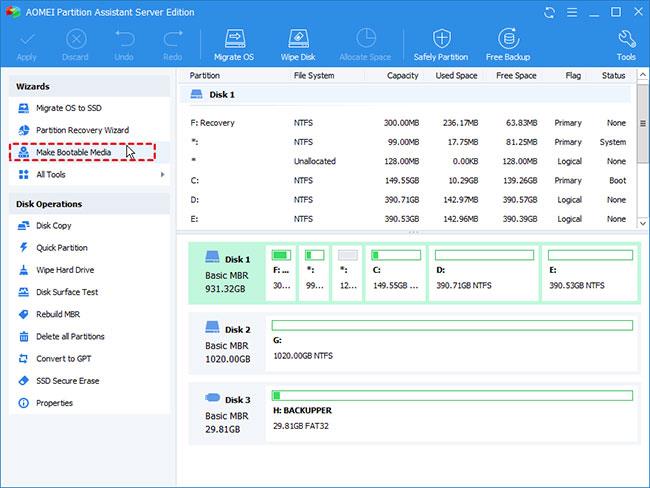
Kliknite na položku Vytvoriť zavádzacie médium vľavo
2. Vložte zavádzacie médium do Server 2012 a spustite počítač. Ak sa vráti späť na lokálny disk, musíte v systéme BIOS zmeniť prioritu zavádzania na zavádzacie médium.
3. Po prihlásení sa automaticky spustí AOMEI Partition Assistant Server. Kliknite pravým tlačidlom myši na jednotku, ktorú chcete opraviť (v tomto prípade zvyčajne na systémovú jednotku) a vyberte možnosť Rebuild MBR .
4. V kontextovom okne vyberte typ MBR pre Windows Server 2012, t. j . možnosť Windows 7/8/10/2011/2012 a kliknite na tlačidlo OK.
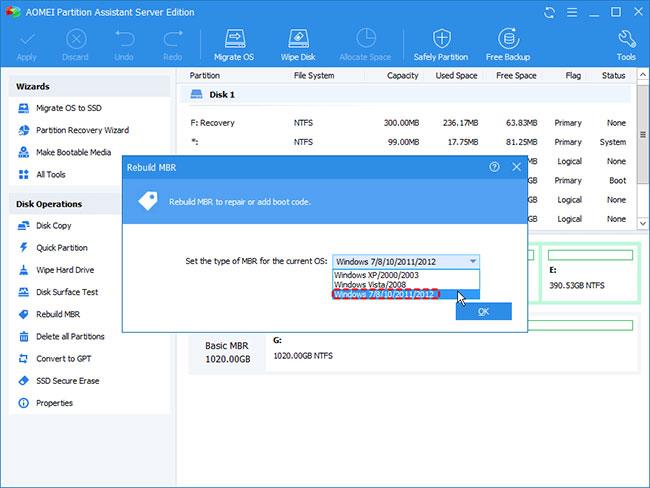
Vyberte možnosť Windows 7/8/10/2011/2012
5. Kliknite na Použiť > Pokračovať, aby ste vykonali čakajúce operácie. Potom reštartujte server na opravu.
Poradenstvo:
- Po úspešnom spustení systému Windows Server 2012 môžete spustiť nástroj CHKDSK a zistiť, či sa nevyskytli nejaké ďalšie chyby.
- Ak chcete opraviť chybu zavádzania BCD v systéme Windows Server 2008, musíte v kroku 4 vybrať možnosť Windows Vista/2008.
Pozrieť viac: